Обновлено 2024 апреля: перестаньте получать сообщения об ошибках и замедлите работу вашей системы с помощью нашего инструмента оптимизации. Получить сейчас в эту ссылку
- Скачайте и установите инструмент для ремонта здесь.
- Пусть он просканирует ваш компьютер.
- Затем инструмент почини свой компьютер.
Запуск компьютера происходит последовательно. Аппаратная часть включается, затем микропрограмма «просыпается» для связи с аппаратным и программным обеспечением. Это когда полный контроль передается программному обеспечению, в то время как оборудование становится подчиненной утилитой, которая следует каждой команде, выполняемой пользователем. Иногда, когда компьютер запускается, появляется сообщение об ошибке: «Произошла ошибка чтения с диска, нажмите Ctrl + Alt + Del для перезагрузки".
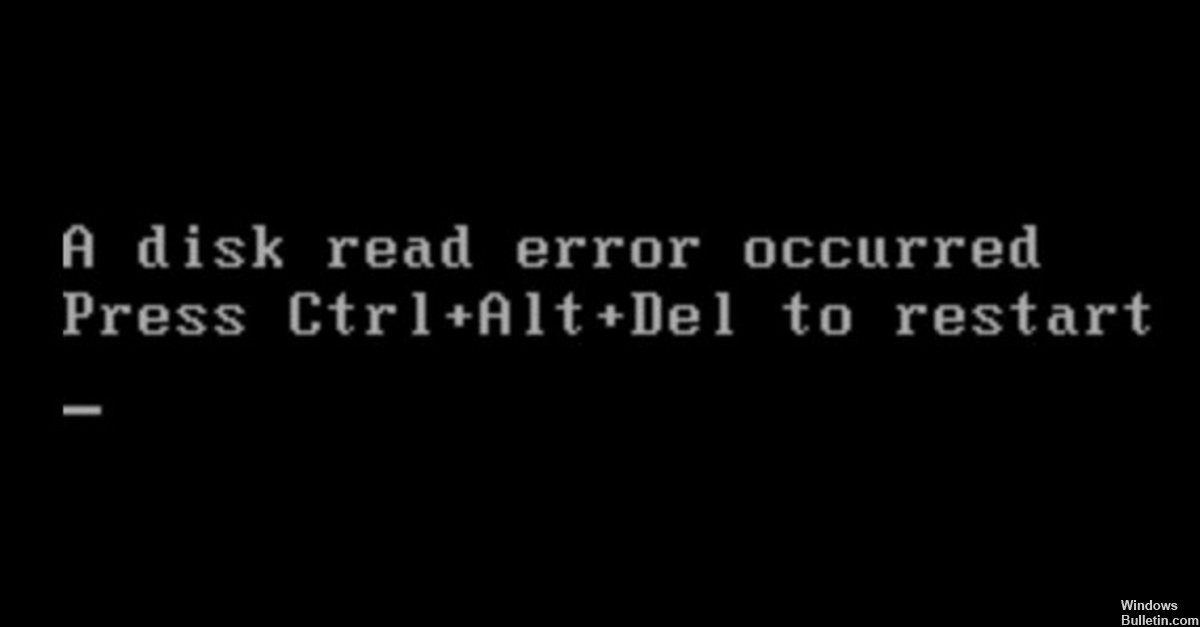
Решение проблемы может показаться таким простым. Это потому, что он представляет вам путь, по которому вы должны следовать, когда сталкиваетесь с ошибкой Вы можете попробовать нажать комбинацию клавиш и посмотреть, вернется ли ваш компьютер к нормальной обработке. Тем не менее, когда вы нажимаете Ctrl + Alt + Del, он возвращает вас к тому же экрану ошибок, как если бы он был в цикле.
Ошибка произошла в определенное время при загрузке. Если пользователь может правильно принять это к сведению, устранение неполадок будет быстрее. Будет легче определить, является ли это аппаратной или программной проблемой. Кроме того, пользователь должен принять к сведению, если есть какой-либо шум или изменение температуры окружающей среды в непосредственной близости от компьютера. Это признаки надвигающегося аппаратного сбоя.
Есть несколько вещей, которые могут вызвать эту ошибку. Исправление может быть либо программным решением, либо заменой оборудования. В любом случае, было бы хорошо, если бы устранение неполадок было сделано от более простых до более сложных вопросов. Когда этот диск прочитан ошибка появляется на вашем экране, вы можете сделать следующие шаги, чтобы быстро исправить это.
-
Исправьте MBR с помощью инструмента Bootrec.exe
Основная загрузочная запись или MBR является частью компьютера, отвечающей за расширение связи между операционной системой и компьютерным оборудованием. Если эта часть будет повреждена, компьютер включится и попытается загрузиться, но никогда не сможет загрузить операционную систему, поэтому он просто останется на «Произошла ошибка чтения с диска, нажмите Ctrl + Alt + Del для перезагрузкиЭкран. Выполните следующие шаги, чтобы решить эту проблему.
- Зайдите в меню восстановления Windows. Это может отличаться от одной компьютерной системы к другой, некоторые могут быть доступны через F8 и другие через кнопку F12.
- Перейдите в утилиту устранения неполадок, затем выберите командную строку.
- Введите следующие команды в командной строке, одну за другой.
bootrec / RebuildBcd
bootrec / fixMbr
bootrec / Fixboot
bootsect / nt60 SYS или bootsect / nt60 ALL
-
Запустите Check disk, чтобы проверить сектора или пометить все, которые испортились
Получите доступ к Checkdisk так же, как вы открыли командную строку
Тип chkdsk [корневой диск]: / f / x / r по быстрому отл. CHKDSK C: / F / X / R
Checkdisk должен иметь возможность отмечать плохие сектора, чтобы только хорошие были доступны для ОС. Если после этого шага вы получите сообщение о том, что с вашим диском все в порядке, попробуйте другой способ устранения неполадок.

Обновление за апрель 2024 года:
Теперь вы можете предотвратить проблемы с ПК с помощью этого инструмента, например, защитить вас от потери файлов и вредоносных программ. Кроме того, это отличный способ оптимизировать ваш компьютер для достижения максимальной производительности. Программа с легкостью исправляет типичные ошибки, которые могут возникнуть в системах Windows - нет необходимости часами искать и устранять неполадки, если у вас под рукой есть идеальное решение:
- Шаг 1: Скачать PC Repair & Optimizer Tool (Windows 10, 8, 7, XP, Vista - Microsoft Gold Certified).
- Шаг 2: Нажмите «Начать сканирование”, Чтобы найти проблемы реестра Windows, которые могут вызывать проблемы с ПК.
- Шаг 3: Нажмите «Починить все», Чтобы исправить все проблемы.
-
Прошить биос
Этот шаг - последнее, что пользователь должен попробовать в своей системе. Перепрошивка BIOS, если все сделано правильно, может исправить основные проблемы в компьютерной системе. Однако любая ошибка в запуске обновления BIOS может привести к сбою материнской платы и отключению всей системы до замены mobo. Так что будьте осторожны при перепрошивке BIOS. Получите обновление BIOS только от производителя вашей материнской платы. Если вы не уверены, позвоните по их горячей линии, чтобы они отправили вам носитель для использования и необходимые инструкции для выполнения этой команды. Если проблема сохраняется после обновления BIOS, то это определенно аппаратный сбой.
-
Диагностика и ремонт оборудования
Эта ошибка связана с системой хранения, поэтому вам придется проверить, является ли жесткий диск или кабель для передачи данных, соединяющий его с материнской платой или той частью материнской платы, к которой подключен жесткий диск, неисправным. При устранении неполадок необходимо сначала проверить кабель, заменив устройства, использующие один и тот же разъем. Примером является привод DVD, если он использует тот же тип разъема для передачи данных, что и жесткий диск. Вы также можете поменять жесткий диск с работающим жестким диском из работающей системы, чтобы узнать, является ли кабель или материнская плата причиной сбоя. Вы также можете проверить и переустановить модули памяти. Таким образом, вы сможете точно определить, какая часть системы нуждается в замене.
Если у вас есть другие быстрые решения, вы можете добавить к ним, просто прокомментируйте, ваши идеи приветствуются.
Совет эксперта: Этот инструмент восстановления сканирует репозитории и заменяет поврежденные или отсутствующие файлы, если ни один из этих методов не сработал. Это хорошо работает в большинстве случаев, когда проблема связана с повреждением системы. Этот инструмент также оптимизирует вашу систему, чтобы максимизировать производительность. Его можно скачать по Щелчок Здесь


